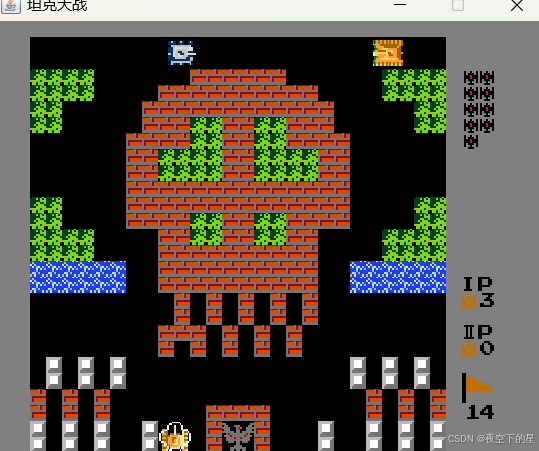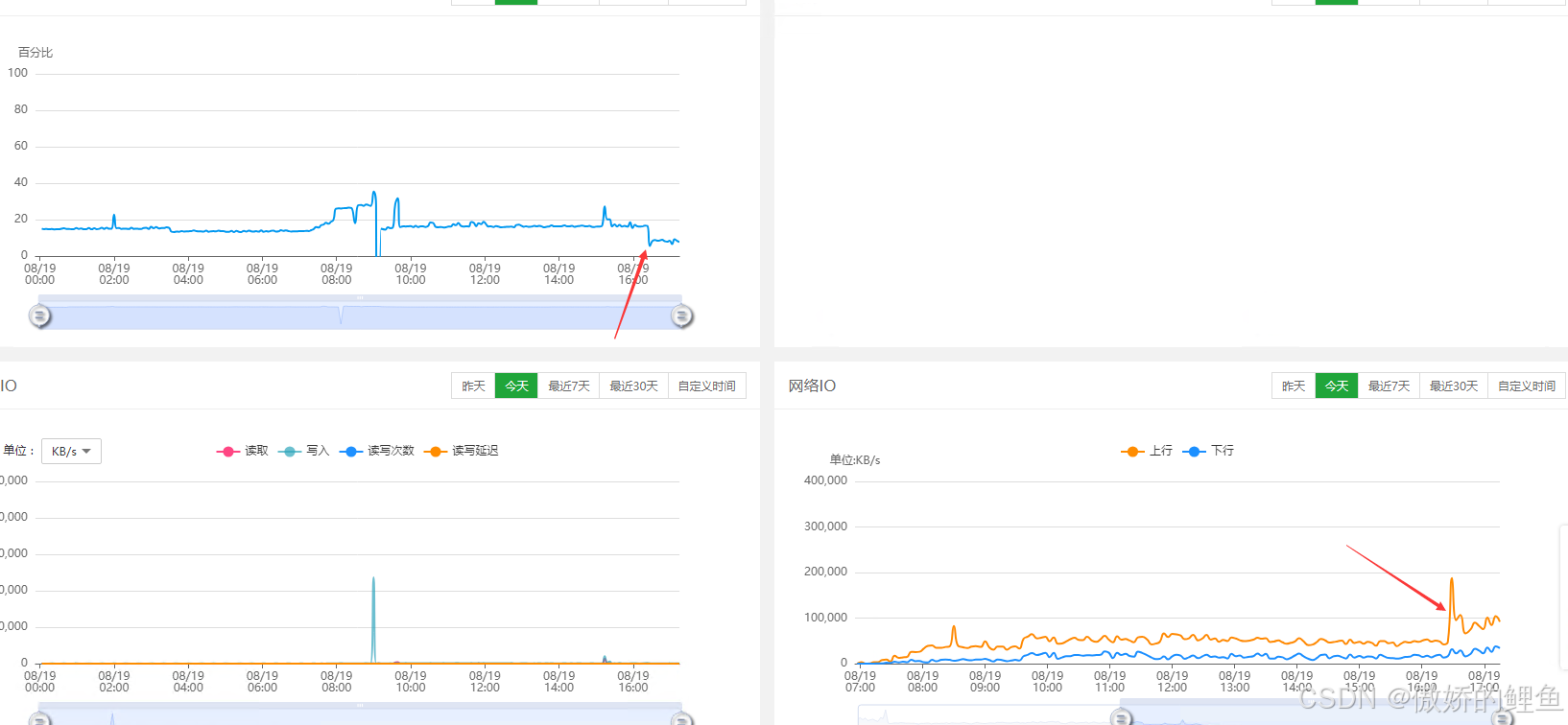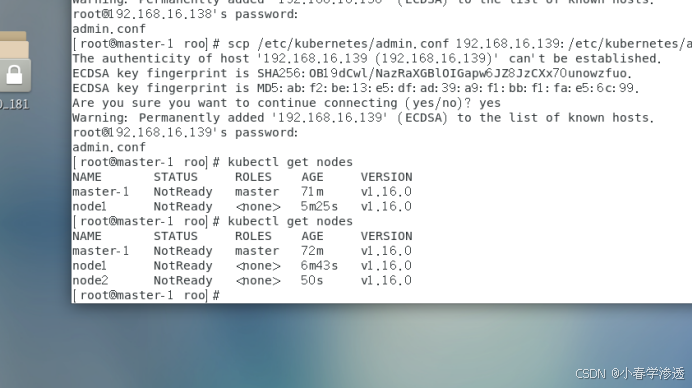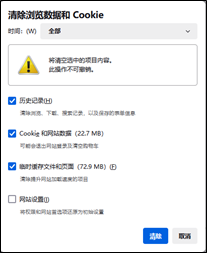opencv官网:https://opencv.org/releases/
老手回忆(新建属性表)
Step1:
安装VS,安装openCV
Step2:
新建项目,新建项目属性表,debug|x64新建属性,命好名字
Step3:
VC++目录-包含目录中添加:
安装路径\opencv\build\include
安装路径\opencv\build\include\opencv
安装路径\opencv\build\include\opencv2
VC++目录-库目录添加:
安装路径\opencv\opencv3.4.15\build\x64\vc14\lib
Step4:
连接器-输入-附加依赖项
opencv_world3415d.lib(位于安装路径\opencv\opencv3.4.15\build\x64\vc14\lib)
注意VC版本,注意debug与release的区分。
Step5:
复制文件
安装目录下的\opencv\opencv3.4.15\build\x64\vc14\bin下的三个dll文件到C:\Windows\System32
opencv_world3415.dll和opencv_world3415d.dll和opencv_ffmpeg3415_64.dll
最后:
保存debug|x64模式的属性文件,复制出来一份,改名,添加到release|x64模式下,完毕!
常见报错集合:
https://blog.csdn.net/weixin_43446161/article/details/102601873
附录:VS与VC对应版本
Visual Studio 6 : vc6
Visual Studio 2003 : vc7
Visual Studio 2005 : vc8
Visual Studio 2008 : vc9
Visual Studio 2010 : vc10
Visual Studio 2012 : vc11
Visual Studio 2013 : vc12
Visual Studio 2015 : vc14
Visual Studio 2017 : vc15
新手开始
第一步:创建CPP项目
安装就不讲了


进入属性管理器(方法1、方法2)
方法1:


方法2:

新建属性表后,名字任意


把你的安装路径复制进去
安装路径\opencv\build\include
安装路径\opencv\build\include\opencv2

把你路径复制进去
安装路径\opencv\build\x64\vc15\lib


复制文件
安装目录下的\opencv\build\x64\vc15\bin下的三个dll文件到C:\Windows\System32


测试代码:
#include <iostream>
#include <opencv2/opencv.hpp>int main()
{// 使用imread函数读取图片,和Python用法类似// 读取的数据保存在Mat类型的变量image中,Mat是opencv中的图像数据结构,类似numpy中的ndarraycv::Mat image = cv::imread("./1.png"); // cv::Mat image = cv::imread("./media/cat.jpg", 0); // 0代表 直接加载灰度图// 判断图像是否读取成功,返回true表示失败if (image.empty()) // 使用!image.data也可以判断{std::cout << "无法读取图片" << std::endl;return 1;}std::cout << "图片高度: " << image.rows << "宽度: " << image.cols << std::endl;//标志位std::cout << "flags:" << image.flags << std::endl;//图像尺寸std::cout << "size:" << image.size << std::endl;//维度std::cout << "dims:" << image.dims << std::endl;// // 保存图像// cv::imwrite("./gray_image.jpg", image);// imshow显示图像cv::imshow("opencv demo", image);// 等待按键cv::waitKey(0); return 0;
}